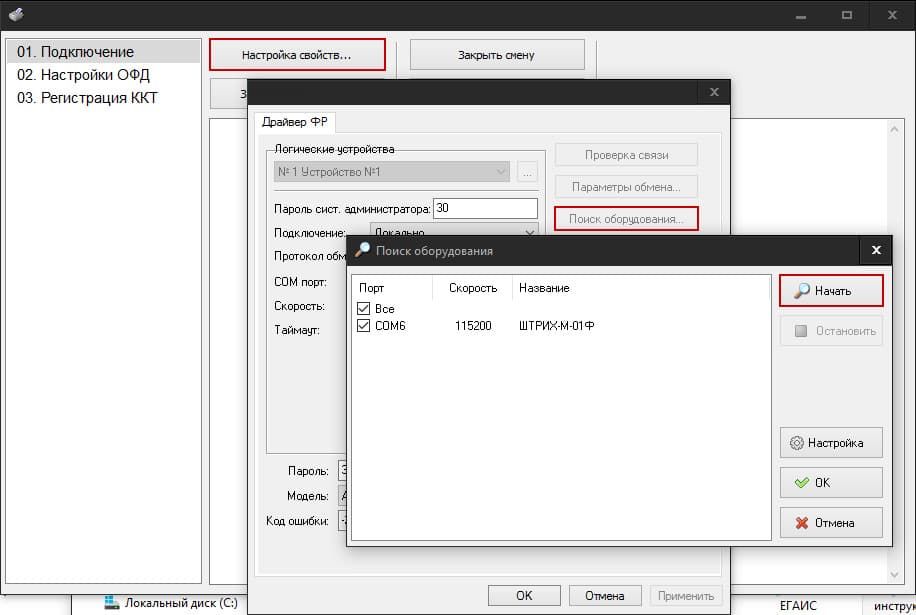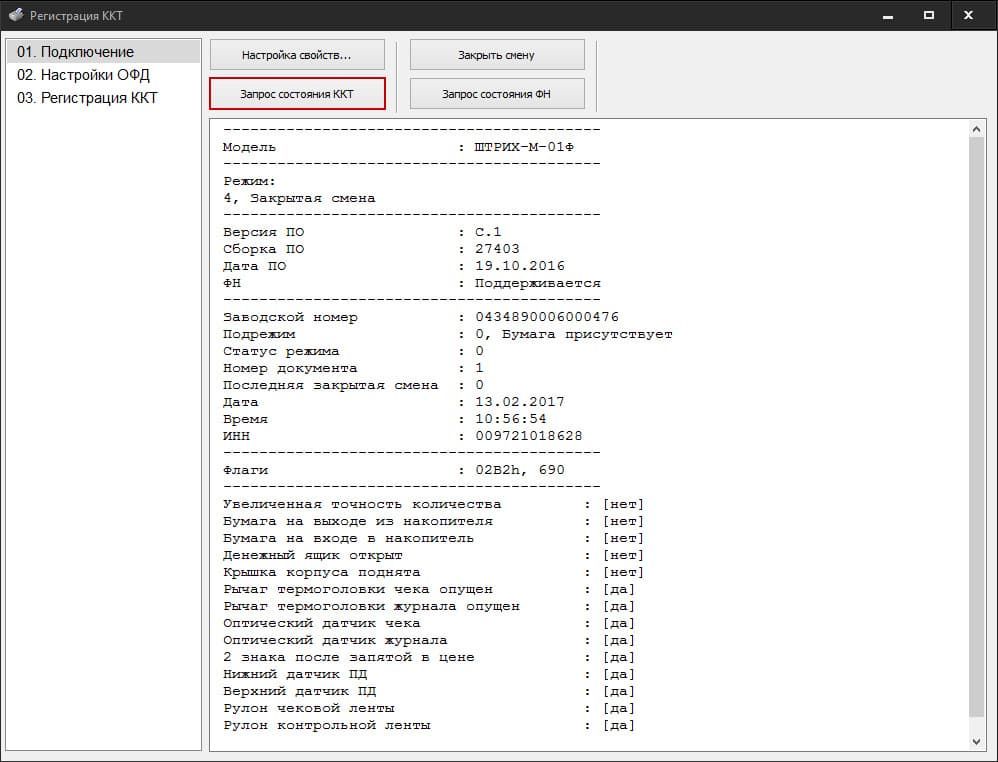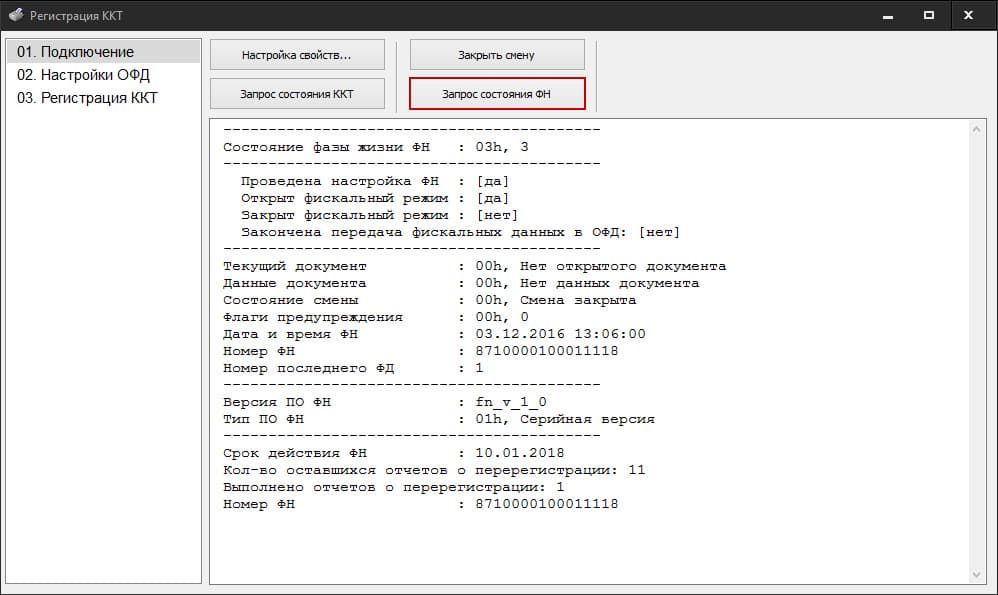- Главная
- ФЗ-54
- Регистрация Штрих-М для передачи фискальных данных в ОФД
Регистрация ККТ производства Штрих-М для работы с ОФД через Интернет
Внимание: Для регистрации ККТ у Вас должен быть заключен договор с ОФД и открыт доступ в личный кабинет на сайте ФНС. Так как во время регистрации Вам потребуется указать регистрационный номер ККТ (получают с сайта ФНС) и параметры для передачи данных в ОФД (получают при заключении договора с оператором фискальных данных).
По этой инструкции можно зарегистрировать следующие ККТ: Элвес-МФ, Штрих-LIGTH 012Ф, ШТРИХ-М-012Ф, а так же более новые аппараты, которые поступят в продажу в скором будущем.
Предупреждение: будьте аккуратны при регистрации с вводимыми данными. Не правильно введенные данные потребуют перерегистрации аппарата. Один фискальный накопитель можно перерегистрировать не больше 11 раз.
Процесс регистрации следующий:
Процесс регистрации не сложный, но потребует большей внимательности, чем регистрация ККТ производства АТОЛ.
1. Скачиваете программу регистрации ККТ от Штрих-М.
2. Подключаете Ваш кассовый аппарат к компьютеру (любым доступным способом) и к Интернету (любым доступным способом).
3. Запускаете программу регистрации через KKTReg.exe.
4.В появившемся окне нажимаете кнопку «Настройка свойств«, потом выбираете «Поиск оборудования» и далее нажимаете «Начать«. Если аппарат подключен правильно, то система должна правильно обнаружить порт, установить скорость и показать название аппарата.
5. Два раза щелкаете по найденному аппарату. В «Настройке свойств» должны отобразиться параметры ККТ.
Если нажать кнопку «ОК», то параметры нужно будет установить вручную.
6. Если все верно, нажимаете «ОК» и программа вернет Вас в начальное окно. Можно проверить не зарегистрирован ли этот аппарат или установленный в него фискальный накопитель. Для этого потребуется запросить состояние ККТ и состояния ФН соответствующими кнопками.
7. Если аппарат и ФН чисты, то можно переходить ко второму пункту — «Настройка ОФД«.
Вводим данные во все доступные поля. Параметры ОФД Вы можете посмотреть на сайте или уточнить у Вашего оператора фискальных данных. Серые поля заполняются позже автоматически.
Параметры ОФД
После верного ввода всех данных нажимаете кнопку «Записать настройки в ККТ«.
8. Переходим на третий пункт — «Регистрация ККТ«.
В данном окне вводим:
- ИНН Вашей организации;
- РНМ — регистрационный номер, полученный при добавлении аппарата в личном кабинете ФНС;
- отмечаете галочками требуемую систему налогообложения;
- отмечаете галочками требуемый режим работы ККТ.
После ввода данных нажимаете «Регистрация ККТ«. В нижней части окна появится информация с номером ФД и фискальным признаком. Эти данные потребуется ввести в Вашем личном кабинете ФНС для завершения регистрации.
Если по какой-то причине данные не отобразились, то можно нажать «Итоги регистрации«, для отображения всех данных о состоянии зарегистрированной ККТ.
9. Все! Осталось только закончить регистрацию кассового аппарата в личном кабинете ФНС и добавить запись в личном кабинете ОФД:
Прямая ссылка в ЛК ФНС
Ссылки:
- утилита регистрации ККТ Штрих-М;
- инструкция выбора и изменения ОФД в ККТ Штрих-М;
- настройка сетевых параметров в ККТ Штрих-М для передачи данных ОФД;
В данной статье рассмотрим процесс регистрации фискального регистратора Штрих-М-01Ф с помощью программы «Мастер фискализации Штрих-М«. Данный способ регистрации ККТ подходит для всех фискальных регистраторов «Штрих» (Штрих-М-01Ф/02Ф, Штрих-Лайт-01Ф/02Ф, Штрих-ON-Line, и т. д.). Перед проведением регистрации необходимо в первую очередь получить регистрационный номер ККТ в личном кабинете налоговой (подробнее — «Регистрация онлайн-кассы в личном кабинете налоговой«).
Порядок действий для регистрации ККТ Штрих-М-01Ф:
1. Подключите фискальный регистратор к компьютеру и включите питание на ФР.
2. Запустите программу «Мастер фискализации Штрих-М«. Нажмите кнопку «Далее«.
3. Укажите тип подключения ККТ (COM-порт или TCP). После этого нажмите кнопку «Далее«.
4. Программа должна автоматически найти и определить модель ККТ. Выберите устройство и нажмите кнопку «Далее«.
5. Выберите тип операции «Регистрация новой ККТ«. Нажмите кнопку «Далее«.
6. Программа сообщит, что заводской номер ККТ уже введен. Нажмите кнопку «Далее«.
7. Выберите тип пользователя для регистрации ККТ: юридическое лицо или индивидуальный предприниматель. В данном случае регистрация ККТ осуществляется на ИП. Для организаций принцип действий будет аналогичен. Нажмите кнопку «Далее«.
8. Укажите версию ФФД. На данный момент актуальна версия ФФД 1.05. Нажмите кнопку «Далее«.
9. Укажите настройки ОФД, с которым будет работать касса:
— Сервер ОФД;
— Порт сервера ОФД
— ИНН ОФД;
— Имя ОФД;
— URL ОФД;
— ИНН ОФД;
— URL налогового органа (nalog.ru).
После ввода всех настроек нажмите кнопку «Далее«.
10. Укажите параметры регистрируемой ККТ:
— Наименование организации. В данном случае регистрация происходит на ИП, поэтому указывается полностью фамилия, имя и отчество индивидуального предпринимателя (ИП Петросян Анаид Мартуновна). Если это организация, то указывается название организации (ООО «Ромашка»);
— Имя оператора: лицо, осуществляющее регистрацию ККТ;
— Адрес организации: адрес фактического расположения ККТ. Адрес должен указываться полностью (край, область, индекс и т. д.) и совпадать с адресом в налоговой;
— Место расчетов: место установки и работы ККТ (магазин, склад, офис и т. д.);
— E-mail отправителя: используется при отправке электронных версий чеков на e-mail или телефон покупателя. Можно указать e-mail владельца ККТ (есть отправка чеков происходить через его e-mail) или e-mail ОФД (если чек будет отправляться через личный кабинет ОФД);
— ИНН кассира: указывается ИНН кассира, работающего на кассе. Можно указать позднее.
После указания всех настроек нажмите кнопку «Далее«.
11. Укажите ИНН пользователя (ИП или организации) и регистрационный номер ККТ, полученный в личном кабинете налоговой (подробнее — «Регистрация онлайн-кассы в личном кабинете налоговой»). Нажмите кнопку «Далее«.
12. Укажите систему (системы) налогообложения и режимы работы ККТ. Режим «Шифрование» рекомендуется устанавливать всегда. Остальные режимы работы устанавливаются в случае необходимости. Нажмите кнопку «Далее» для продолжения.
13. Проверьте указанные настройки. Если все верно — нажмите кнопку «Далее«.
14. Кассовый аппарат распечатает отчет о регистрации (чек фискализации).
15. Перейдите в личный кабинет налоговой и используя отчет о регистрации завершите регистрацию ККТ.
Внимание! Перед регистрацией фискального регистратора нужно получить регистрационный номер на сайте налоговой.
Есть два способа регистрации фискальных регистраторов «Штрих»:
1. Регистрация через программу «Тест драйвера» актуальной версии;
2. Регистрация через программу «FiscalMaster «.
Второй способ удобнее, поэтому здесь будет описываться регистрация Штрих-М-01Ф именно этим способом.
Порядок действий:
1. Подключите фискальный регистратор к компьютеру. Подключить можно как через COM-порт, так и через USB-порт — здесь это не принципиально важно. Включите питание на фискальном регистраторе.
2. Скачайте программу «FiscalMaster» на компьютер и запустите ее. Программа предложит вам подключить устройство к компьютеру и нажать кнопку «Далее«.
3. Выберите способ подключения. После этого нажмите кнопку «Далее«.
4. Программа самостоятельно найдет подключенный фискальный регистратор. После того, как он определится, нажмите кнопку «Далее«. Если фискальный регистратор не определился, проверьте подключение фискального регистратора к компьютеру.
5. Из перечисленных пунктов выберите «Фискализация новой ККТ» и нажмите «Далее«.
6. Заводской номер определится автоматически. Нажмите кнопку «Далее«.
7. Выберите владельца, на которого будет регистрироваться касса (юридическое лицо или ИП). Нажмите кнопку «Далее«.
8. Выберите формат фискальных документов (ФФД). По-умолчанию установлена версия ФФД 1.0 beta. Если вы пока не планируете переходить на версию ФФД 1.05, то оставьте все как есть. Нажмите кнопку «Далее«.
9. Укажите настройки и реквизиты выбранного оператора фискальных данных (ОФД). После этого нажмите кнопку «Далее«.
10. Укажите наименование организации, имя оператора и адрес организации. Место расчетов и e-mail указываются только при выборе ФФД 1.05. Затем нажмите кнопку «Далее«.
11. Укажите систему налогообложения и режим работы кассы («Шифрование» — ставится всегда по умолчанию, если касса будет передавать чеки ОФД). Если касса будет использоваться при оказании услуг — не забудьте поставить галочку в пункте «Применение в сфере услуг«. После указания всех настроек нажмите «Далее«.
12. Проверьте еще раз все параметры. Если все указано верно — нажмите кнопку «Далее«. После этого фискальный регистратор распечатает чек фискализации.
13. Данные из чека фискализации (дату/время, номер фискального документа (ФД) и фискальный признак (ФН) введите в личном кабинете на сайте налоговой. После этого регистрация завершена.
- 0
- 1
- 2
- 3
- 4
- 5
Добавлено: 25-04-2018, 19:03
12 790
Похожие публикации
Комментарии (1)
Главная / Статьи / Регистрация, модернизация и подключение фискальных регистраторов Штрих-М
Регистрация фискальных регистраторов Штрих-М
26.06.22
Регистрация фискальных регистраторов Штрих-М
Внимание: Для регистрации ККТ у Вас должен быть заключен договор с ОФД и открыт доступ в личный кабинет на сайте ФНС. Так как во время регистрации Вам потребуется указать регистрационный номер ККТ (получают с сайта ФНС) и параметры для передачи данных в ОФД (получают при заключении договора с оператором фискальных данных).
По этой инструкции можно зарегистрировать все фискальные регистраторы компании Штрих-М, RR-Electro и Тринити (Retail), а так же более новые аппараты, которые поступят в продажу в скором будущем.
Предупреждение: будьте аккуратны при регистрации с вводимыми данными. Не правильно введенные данные потребуют перерегистрации аппарата. Один фискальный накопитель можно перерегистрировать не больше 11 раз. Все новые кассовые аппараты производства Штрих-М по умолчанию имеют реквизиты и настройки ОФД «Ярус», также после перепрошивки по умолчанию станут настройки ОФД «Ярус».
Процесс регистрации следующий:
Процесс регистрации не сложный, но потребует большей внимательности, чем регистрация ККТ производства АТОЛ.
1. Скачиваете программу регистрации ККТ от Штрих-М или Мастер Фискализации. и последнюю версию драйвера ФР.
2. Подключаете Ваш кассовый аппарат к компьютеру (любым доступным способом) и к Интернету (любым доступным способом).
3. Запускаете программу регистрации через KKTReg.exe.
4. В появившемся окне нажимаете кнопку «Настройка свойств«, потом выбираете «Поиск оборудования» и далее нажимаете «Начать«. Если аппарат подключен правильно, то система должна правильно обнаружить порт, установить скорость и показать название аппарата.
5. Два раза щелкаете по найденному аппарату. В «Настройке свойств» должны отобразиться параметры ККТ.
Если нажать кнопку «ОК», то параметры нужно будет установить вручную.
6. Если все верно, нажимаете «ОК» и программа вернет Вас в начальное окно. Можно проверить не зарегистрирован ли этот аппарат или установленный в него фискальный накопитель. Для этого потребуется запросить состояние ККТ и состояния ФН соответствующими кнопками.
7. Если аппарат и ФН чисты, то можно переходить ко второму пункту — «Настройка ОФД«.
Вводим данные во все доступные поля. Параметры ОФД Вы можете посмотреть на сайте или уточнить у Вашего оператора фискальных данных. Серые поля заполняются позже автоматически.
Параметры ОФД
После верного ввода всех данных нажимаете кнопку «Записать настройки в ККТ«.
8. Переходим на третий пункт — «Регистрация ККТ«.
В данном окне вводим:
- ИНН Вашей организации;
- РНМ — регистрационный номер, полученный при добавлении аппарата в личном кабинете ФНС;
- отмечаете галочками требуемую систему налогообложения;
- отмечаете галочками требуемый режим работы ККТ.
После ввода данных нажимаете «Регистрация ККТ«. В нижней части окна появится информация с номером ФД и фискальным признаком. Эти данные потребуется ввести в Вашем личном кабинете ФНС для завершения регистрации.
Если по какой-то причине данные не отобразились, то можно нажать «Итоги регистрации«, для отображения всех данных о состоянии зарегистрированной ККТ.
9. Все! Осталось только закончить регистрацию кассового аппарата в личном кабинете ФНС и добавить запись в личном кабинете ОФД:
Настройка параметров ОФД и регистрация ККМ Штрих-М
Согласно новому порядку применения контрольно-кассовой техники(ККТ) вся ККТ должна передавать чеки и фискальные документы в специальную организацию – Опратор фискальных данных(ОФД). Реестр ОФД приведён на сайте Федеральной налоговой службы (nalog.ru) в соответствующем разделе. В Реестре ОФД приведены адреса в сети Интернет официальных сайтов ОФД, куда пользователи могут зайти и ознакомиться с условиями предоставляемых услуг. Для настройки ККТ необходимо заключить договор с одним из операторов фискальных данных (ОФД).
Настраивать ИНН, адрес и порт ОФД нужно обязательно ДО регистрации ККМ!
Настройка параметров ОФД и регистрация ККМ Штрих-М — пошаговая инструкция
1. Запустите на ПК программу «Тест драйвера ФР» и установите связь с ККТ по выбранному вами и поддерживаемому ККТ интерфейсу согласно инструкции по эксплуатации.
2. Проверьте режим, в котором находится ККТ. Сделать это можно, нажав кнопку «Краткий запрос» или «Длинный запрос» в пункте «01. Состояние» на закладке «Запросы». Режим должен быть «4, Закрытая смена».
3. В пункте «01. Состояние» на закладке «Запросы» нажмите кнопку «Таблицы…». В открывшемся окне «Таблицы» выберите строку с названием таблицы «Параметры
офд» и нажмите кнопку «Открыть…».
4. В открывшейся таблице настройте, согласно договору с оператором фискальных данных, следующие параметры:
- − «Сервер», это сервер (IP-адрес или доменное имя) в сети Интернет оператора фискальных данных, на который ККТ будет отправлять чеки и документы.
- − «Порт», это номер порта сервера оператора фискальных данных в сети Интернет оператора фискальных данных, на который ККТ будет отправлять чеки и документы.
Справочная — Данные ОФД: ИНН, IP и порты
5. Закройте таблицу «Параметры офд».
6. В окне «Таблицы» выберите строку с названием таблицы «Fiscal storage» и нажмите кнопку «Открыть…».
7. В открывшейся таблице настройте, согласно договору с оператором фискальных данных, следующие параметры:
- − «User», это наименование организации владельца ККТ;
- − «Operator», это Фамилия или идентификатор оператора, который в дальнейшем будет проводить регистрацию ККТ;
- − «Address», это адрес места расчетов на ККТ;
- − «Ofd name», это Название оператора фискальных данных, с которым был заключен договор (из договора с ОФД);
- − «Ofd url», это адрес в сети Интернет официального сайта оператора фискльных данных (из договора с ОФД);
- − «Ofd inn», это идентификационный номер налогоплательщика (ИНН) оператора фискальных данных (из договора с ОФД);
- − «Tax office url», это адрес в сети Интернет сайта налогового органа;
Подтверждение ввода значения в таблицу осуществляется клавишей «Enter».
Параметры «Serial number», «Inn», «Rnm» и «Fs serial number», «Тах system» и «Work mode» являются информационными и в данной таблице не настраиваются. Их настройка производится в процессе регистрации ККТ. Более подробно о регистрации ККТ, а также о программировании таблиц ККТ можно прочитать в Инструкции по эксплуатации ККТ.
8. Последовательно закройте таблицу «Fiscal storage», окна «Таблицы» и «Свойства»
9. ККТ готова к регистрации.
10. Идем на вкладку ФН — Фискализация ФН и заполняем поля. ИНН пишем свой (а не ОФД!), РНМ — это номер, который нам выдали в налоговой, налогообложение выясняем у бухгалтера, а то потом перерегистрировать придется, Режим работы для розничной торговли не выбираем ничего.
Полученный номер вносим на сайте в карточку регистрации. Внимательно! Дату и время списывайте с чека (вплоть до минут). Номер документа при первичной регистрации — 1.
11. После этого нужно этот аппарат внести в личный кабинет ОФД — вход туда чаще всего происходит по тому же сертификату, по которому заходили на nalog.ru. Добавляем там кассу — вносим все номера в соответствующие поля. Данные в ОФД появляются с некоторой задержкой. Обычно в 3-5 минут, но бывает и дольше. В зависимости от нагрузки сервера. Если пишет ошибку — просто подождите 2-3 минуты.
Если в процессе эксплуатации ККТ возникнет необходимость изменить какие-то сведения о ОФД, либо поменять оператора ОФД, то потребуется повторная настройка либо отдельных параметров, либо всех сразу.